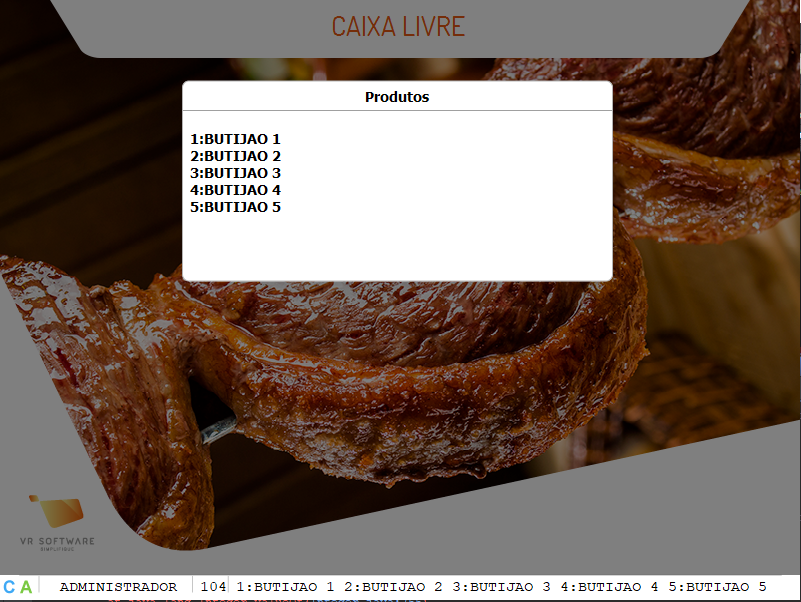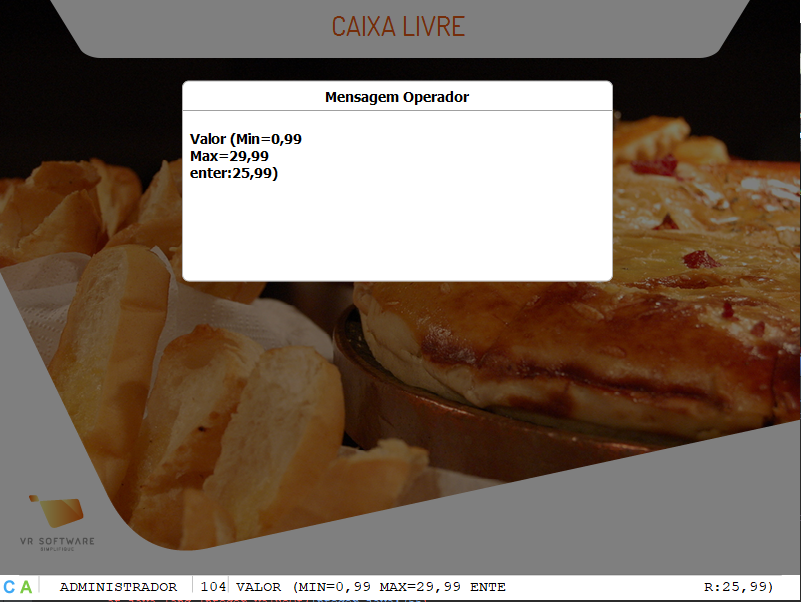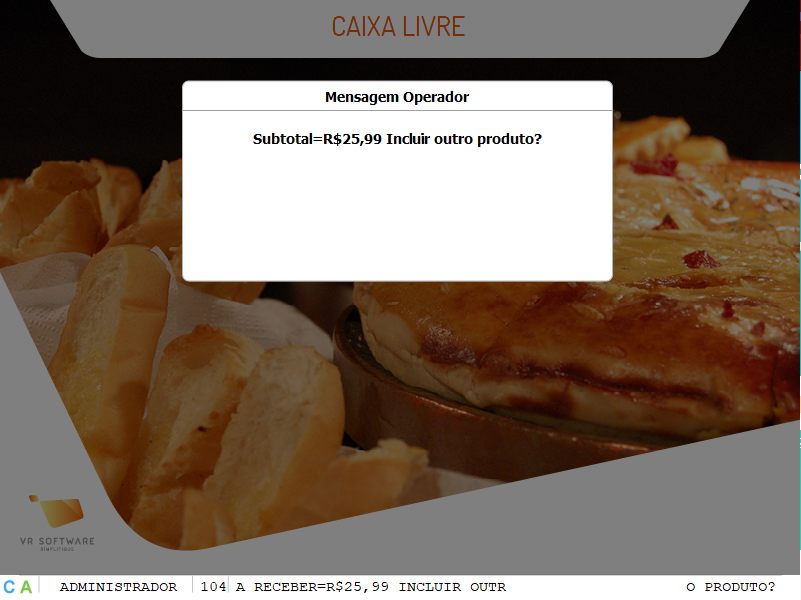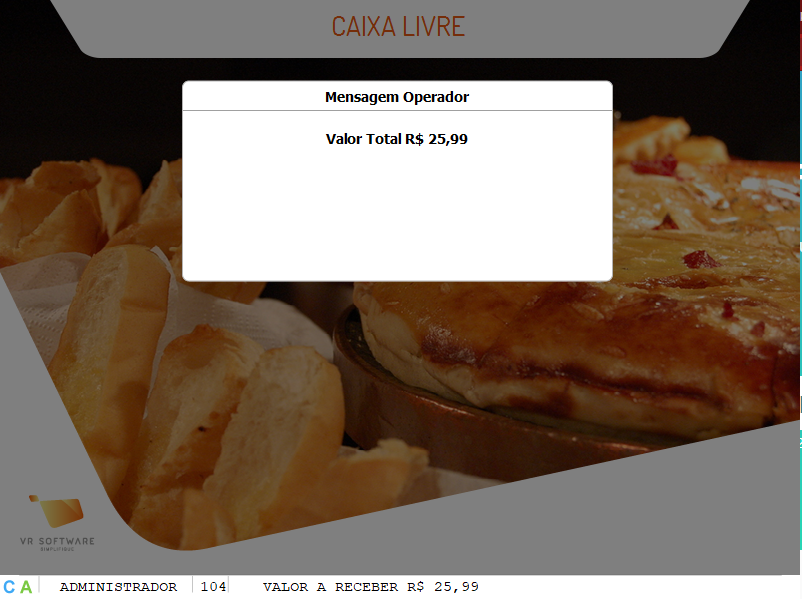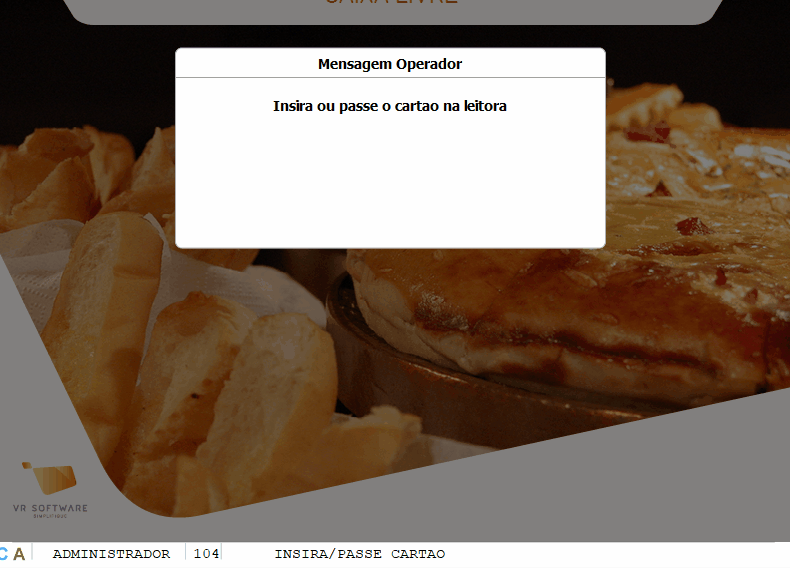Mudanças entre as edições de "Funcao 173"
De VRWiki
(→CONFIGURAÇÃO - EXEMPLO) |
|||
| (10 revisões intermediárias por 2 usuários não estão sendo mostradas) | |||
| Linha 3: | Linha 3: | ||
Realiza a venda de Vale Gás; esta transação é intermediada pelo SiTef. Utilize esta função na tela de "Caixa Livre". | Realiza a venda de Vale Gás; esta transação é intermediada pelo SiTef. Utilize esta função na tela de "Caixa Livre". | ||
| − | ===<b>INICIAR VENDA VALE GAS</b> | + | ===<b>REQUISITOS</b>=== |
| + | Configurar as transações habilitadas e transações adicionais <b>combinadas</b> em propriedade única no arquivo <b>ClisSiTef.ini</b>, a propriedade <b>TransacoesHabilitadas</b>. | ||
| + | |||
| + | ===<b>CONFIGURAÇÃO - EXEMPLO</b>=== | ||
| + | |||
| + | <b>Arquivo CliSiTef.ini convencional</b> | ||
| + | <pre> | ||
| + | [Geral] | ||
| + | TransacoesAdicionaisHabilitadas=16;21;26;29;30;40;50;51;52;55;60;64;20;3014;3081;3093;3283;3284;3146;3919;3985;7;8;38;60;61;62;63;3800;3801;3802;3803;3804;3805;3806;3807;3808;3809;3810;3811; | ||
| + | |||
| + | TransacoesHabilitadas=16;21;26;30;40;50;51;52;55;60;64;20;3014;3081;3093;3283;3284;3146;3919;3985;7;8;38;60;61;62;63;3800;3801;3802;3803;3804;3805;3806;3807;3808;3809;3810;3811;3379;3515;3480;3379; | ||
| + | </pre> | ||
| + | |||
| + | <p>Arquivo CliSiTef.ini com a propriedade TransacoesAdicionaisHabilitadas configurada para uso do módulo <b>Venda Voucher/Ingresso Com Fluxo de Coleta e TEF encadeado</b><p> | ||
| + | <pre> | ||
| + | [Geral] | ||
| + | |||
| + | TransacoesAdicionaisHabilitadas=7;8;16;20;21;26;30;38;40;50;51;52;55;60;61;62;63;64;3;014;3081;3093;3146;3283;3284;3379;3462;3463;3464;3465;3480;3515;3919;3985; | ||
| + | </pre> | ||
| + | |||
| + | ==<b>INICIAR VENDA VALE GAS</b>== | ||
- Certifique-se que o status do PDV esteja em "CAIXA LIVRE". | - Certifique-se que o status do PDV esteja em "CAIXA LIVRE". | ||
- Realize uma chamada à função 173. | - Realize uma chamada à função 173. | ||
| Linha 9: | Linha 29: | ||
[[Arquivo:Chamada funcao 173.PNG]] | [[Arquivo:Chamada funcao 173.PNG]] | ||
| − | + | ==<b>SELECIONAR FORNECEDOR</b>== | |
- Selecione o fornecedor na lista de fornecedores disponíveis para compra de vouchers. | - Selecione o fornecedor na lista de fornecedores disponíveis para compra de vouchers. | ||
[[Arquivo:Selecao fornecedor voucher.PNG]] | [[Arquivo:Selecao fornecedor voucher.PNG]] | ||
| − | + | ==<b>SELECIONAR PRODUTOS</b>== | |
| − | - Selecione o | + | - Selecione o butijão desejado na lista de produtos disponíveis do fornecedor selecionado previamente. |
[[Arquivo:Selecao botijao.PNG]] | [[Arquivo:Selecao botijao.PNG]] | ||
| − | + | ==<b>SELECIONAR VALOR</b>== | |
| − | - Selecione o valor do do | + | - Selecione o valor do do butijão. |
- Pressione a tecla ENTER. Caso necessite utilizar um valor personalizado; digite-o e logo após, pressione a tecla ENTER. | - Pressione a tecla ENTER. Caso necessite utilizar um valor personalizado; digite-o e logo após, pressione a tecla ENTER. | ||
[[Arquivo:Selecao valor produto.PNG]] | [[Arquivo:Selecao valor produto.PNG]] | ||
| − | + | ==<b>INCLUSÃO DE NOVOS PRODUTOS</b>== | |
- Caso deseje incluir novos produtos, pressione a tecla ENTER e retorne ao passo anterior, a SELEÇÃO DE PRODUTOS; | - Caso deseje incluir novos produtos, pressione a tecla ENTER e retorne ao passo anterior, a SELEÇÃO DE PRODUTOS; | ||
- Caso não deseje adicionar novos produtos, pressione a tecla ESC; | - Caso não deseje adicionar novos produtos, pressione a tecla ESC; | ||
| Linha 31: | Linha 51: | ||
[[Arquivo:Inclusao novos produtos.PNG]] | [[Arquivo:Inclusao novos produtos.PNG]] | ||
| − | + | ==<b>CONFIRMAÇÃO DE VALOR A SER PAGO</b>== | |
- Confirme o valor total dos produtos selecionados pressionando a tecla ENTER. | - Confirme o valor total dos produtos selecionados pressionando a tecla ENTER. | ||
[[Arquivo:Confirmar valor voucher.PNG]] | [[Arquivo:Confirmar valor voucher.PNG]] | ||
| − | + | ==<b>SELECIONAR A FORMA DE PAGAMENTO</b>== | |
- Selecione a forma de pagamento disponível e pressionando a tecla ENTER. | - Selecione a forma de pagamento disponível e pressionando a tecla ENTER. | ||
[[Arquivo:Selecionar forma pagamento.PNG]] | [[Arquivo:Selecionar forma pagamento.PNG]] | ||
| − | + | ==<b>PAGAMENTO TEF</b>== | |
| − | + | O processo de pagamento em TEF é realizado como na modalidade de pagamento convencional em TEF do VRPdv. | |
| − | + | [[Arquivo:FinalizacaoTEF.gif]] | |
| + | ==<b>PAGAMENTO EM DINHEIRO</b>== | ||
| + | Utilizando a opção de pagamento em DINHEIRO, é possível informar o valor de pagamento em espécie, possibilitando o troco no processo de venda. | ||
| − | + | - Após selecionar a modalidade pagamento DINHEIRO; digite o valor pago e pressione a tecla ENTER. | |
| + | - A finalização do processo de venda ocorre da mesma maneira que a finalização em PAGAMENTO TEF. | ||
Edição atual tal como às 13h32min de 17 de julho de 2023
Índice
INTRODUÇÃO
Realiza a venda de Vale Gás; esta transação é intermediada pelo SiTef. Utilize esta função na tela de "Caixa Livre".
REQUISITOS
Configurar as transações habilitadas e transações adicionais combinadas em propriedade única no arquivo ClisSiTef.ini, a propriedade TransacoesHabilitadas.
CONFIGURAÇÃO - EXEMPLO
Arquivo CliSiTef.ini convencional
[Geral] TransacoesAdicionaisHabilitadas=16;21;26;29;30;40;50;51;52;55;60;64;20;3014;3081;3093;3283;3284;3146;3919;3985;7;8;38;60;61;62;63;3800;3801;3802;3803;3804;3805;3806;3807;3808;3809;3810;3811; TransacoesHabilitadas=16;21;26;30;40;50;51;52;55;60;64;20;3014;3081;3093;3283;3284;3146;3919;3985;7;8;38;60;61;62;63;3800;3801;3802;3803;3804;3805;3806;3807;3808;3809;3810;3811;3379;3515;3480;3379;
Arquivo CliSiTef.ini com a propriedade TransacoesAdicionaisHabilitadas configurada para uso do módulo Venda Voucher/Ingresso Com Fluxo de Coleta e TEF encadeado
[Geral] TransacoesAdicionaisHabilitadas=7;8;16;20;21;26;30;38;40;50;51;52;55;60;61;62;63;64;3;014;3081;3093;3146;3283;3284;3379;3462;3463;3464;3465;3480;3515;3919;3985;
INICIAR VENDA VALE GAS
- Certifique-se que o status do PDV esteja em "CAIXA LIVRE". - Realize uma chamada à função 173.
SELECIONAR FORNECEDOR
- Selecione o fornecedor na lista de fornecedores disponíveis para compra de vouchers.
SELECIONAR PRODUTOS
- Selecione o butijão desejado na lista de produtos disponíveis do fornecedor selecionado previamente.
SELECIONAR VALOR
- Selecione o valor do do butijão. - Pressione a tecla ENTER. Caso necessite utilizar um valor personalizado; digite-o e logo após, pressione a tecla ENTER.
INCLUSÃO DE NOVOS PRODUTOS
- Caso deseje incluir novos produtos, pressione a tecla ENTER e retorne ao passo anterior, a SELEÇÃO DE PRODUTOS; - Caso não deseje adicionar novos produtos, pressione a tecla ESC;
CONFIRMAÇÃO DE VALOR A SER PAGO
- Confirme o valor total dos produtos selecionados pressionando a tecla ENTER.
SELECIONAR A FORMA DE PAGAMENTO
- Selecione a forma de pagamento disponível e pressionando a tecla ENTER.
PAGAMENTO TEF
O processo de pagamento em TEF é realizado como na modalidade de pagamento convencional em TEF do VRPdv.
PAGAMENTO EM DINHEIRO
Utilizando a opção de pagamento em DINHEIRO, é possível informar o valor de pagamento em espécie, possibilitando o troco no processo de venda.
- Após selecionar a modalidade pagamento DINHEIRO; digite o valor pago e pressione a tecla ENTER. - A finalização do processo de venda ocorre da mesma maneira que a finalização em PAGAMENTO TEF.